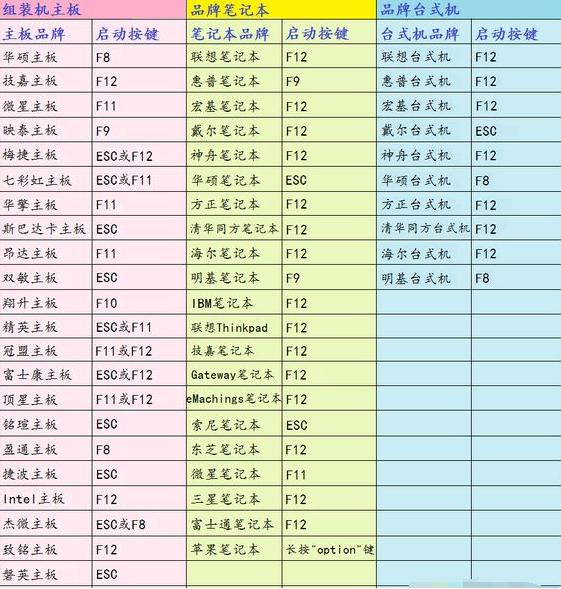机械硬盘怎么拆开?台式机3.5英寸机械硬盘拆卸方法图文教程
机械硬盘拆解相对简单,只需要准备一把六角螺丝刀工具即可,下面以台式机3.5英寸机械硬盘拆卸为例。
步骤如下:
1、首先使用螺丝刀将机械硬盘上的固定螺丝拆卸下来,一共需要拆卸7颗螺丝,其中六颗比较明显,在各个边角和边角中间区域,如下图所示。

还是一颗固定螺丝隐藏在如下图所示的胶贴位置,正常的硬盘拆卸是会失去保修服务的,因此新硬盘或者可以正常使用的硬盘,请勿拆解。

2、将机械硬盘表面的7颗固定螺丝拆卸下来之后,就可以轻松的打开硬盘金属保护盖了,如图所示。

3、拆卸机械硬盘盖之后,接下用螺丝刀将磁盘下方的一小金属块撬开,如下图所示。

4、之后继续使用螺丝刀将机械硬盘内部的2颗盘轴固定螺丝拆卸下来,如下图所示。

5、之后在拆卸机械硬盘盘面中心区域的6颗固定螺丝,如下图所示。

6、之后就可以将机械硬盘内部的第一步盘面拆卸下来,拆的时候,需要扶着点盘面,如图所示。

7、继续拆卸内部的固定螺丝,还可以将内部的第2个盘面拆卸下来。

8、最后剩下的就是主板部分了,拆卸都比较简单,这里就不详细介绍了。
以上就是关于机械硬盘怎么拆开以及台式机3.5英寸机械硬盘拆卸方法图文教程的介绍,更多内容请继续关注网站,为您呈现更好更精彩的软件和教程!